Kako ponastaviti iPhone 7 na tovarniške nastavitve
Miscellanea / / November 28, 2021
iPhone je eden najbolj inovativnih tehnoloških izumov v zadnjem času. Vsak in vsak posameznik si ga želi lastiti. Ko se vaš iPhone 7 zruši v situacijah, kot so zastoj mobilnega telefona, počasno polnjenje in zamrznitev zaslona, vam priporočamo, da ponastavite svoj mobilni telefon. Takšne težave običajno nastanejo zaradi namestitve neznane programske opreme, zato je ponastavitev telefona najboljša možnost, da se jih znebite. Nadaljujete lahko s trdo ponastavitvijo ali ponastavitvijo na tovarniške nastavitve. Danes se bomo naučili kako mehko in trdo ponastaviti iPhone 7.

Vsebina
- Kako mehko ponastaviti in tovarniško ponastaviti iPhone 7
- Mehka ponastavitev iPhone 7.
- 1. način: Uporaba trdih tipk
- 2. način: Uporaba nastavitev naprave.
- Trda ponastavitev iPhone 7
- 1. način: Uporaba nastavitev naprave
- 2. način: Uporaba iTunes in računalnika
Kako mehko ponastaviti in tovarniško ponastaviti iPhone 7
A Tovarniška ponastavitev je v bistvu kot ponovni zagon sistema. Ponastavitev na tovarniške nastavitve iPhone 7 se običajno izvede za odstranitev vseh podatkov, povezanih z napravo. Zato bo naprava nato zahtevala ponovno namestitev celotne programske opreme. Tako bi naprava delovala sveže, kot da je popolnoma nova. Ponastavitev na tovarniške nastavitve se običajno izvede, ko je treba spremeniti nastavitev naprave zaradi nepravilne funkcionalnosti ali ko se posodobi programska oprema naprave. Ponastavitev na tovarniške nastavitve iPhone 7 bo izbrisala ves pomnilnik, shranjen v strojni opremi. Ko bo končano, ga bo posodobil z najnovejšo različico.
Opomba: Po vsaki ponastavitvi se vsi podatki, povezani z napravo, izbrišejo. Priporočljivo je, da varnostno kopirajte vse datoteke preden opravite ponastavitev.
Mehka ponastavitev iPhone 7
Včasih se lahko vaš iPhone sooči s pogostimi težavami, kot so neodzivne strani, zadržani zaslon ali nenormalno vedenje. Te težave lahko odpravite tako, da znova zaženete telefon. Mehka ponastavitev, ki se na splošno imenuje standardni postopek ponovnega zagona, je najlažja za izvedbo. Za razliko od drugih modelov iPhone iPhone 7 uporablja gumb Domov, občutljiv na dotik, namesto fizičnega. Posledično je postopek ponovnega zagona pri tem modelu precej drugačen.
1. način: Uporaba trdih tipk
1. Pritisnite na zmanjšanje glasnosti + sgumb ide skupaj in jih držite nekaj časa, kot je prikazano spodaj.

2. Ko nekaj časa držite ta dva gumba, se vaš zaslon obarva črno in Apple logotip se pojavi. Ko zagledate logotip, spustite gumbe.
3. Traja nekaj časa ponovni zagon; počakajte, da se vaš telefon znova prebudi.
Ti preprosti koraki bodo znova zagnali vaš iPhone 7 in nadaljevali s svojo standardno funkcionalnostjo.
2. način: Uporaba nastavitev naprave
1. Pojdite na Aplikacija za nastavitve vašega iPhone 7.
2. Klikni General.

3. Nazadnje tapnite Ugasniti možnost, prikazana na dnu zaslona.
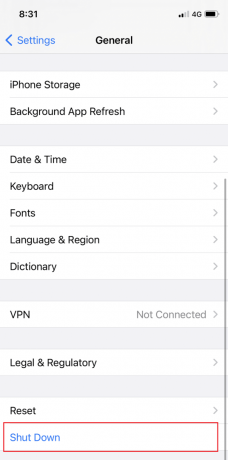
4. Znova zaženite iPhone 7 z daljšim pritiskom na Stranski gumb.
Preberite tudi:Kako popraviti zamrznjen ali zaklenjen iPhone
Trda ponastavitev iPhone 7
Kot že omenjeno, trda ponastavitev katere koli naprave izbriše vse informacije, ki so v njej. Če želite prodati svoj iPhone 7 ali če želite, da je videti kot je, ko ste ga kupili, lahko opravite trdo ponastavitev. Ponastavil bo vse nastavitve na tovarniške nastavitve. Zato se trda ponastavitev imenuje tovarniška ponastavitev.
Preberite vodnik ekipe Apple naprej Kako varnostno kopirati iPhone tukaj.
Obstajata dva preprosta načina za ponastavitev na tovarniške nastavitve vašega iPhone 7.
1. način: Uporaba nastavitev naprave
1. Pojdi do Nastavitve > Splošno, kot prej.

2. Nato tapnite Ponastaviti možnost. Nazadnje tapnite Izbrišite vso vsebino in nastavitve, kot je prikazano.

3. Če imate a geslo omogočeno na vaši napravi, nato nadaljujte z vnosom gesla.
4. Dotaknite se Izbriši iPhone možnost, ki je zdaj prikazana. Ko ga tapnete, bo vaš iPhone 7 vstopil Tovarniška ponastavitev način
Ta postopek bo izbrisal vse fotografije, stike in aplikacije, shranjene v vaši napravi, in na njej ne boste mogli izvajati nobenih operacij. Ponastavitev lahko traja dolgo, če imate v telefonu shranjene obsežne podatke in aplikacije. Ko bo končana, bi delovala kot nova naprava in bi bila popolnoma pripravljena za prodajo ali zamenjavo.
Preberite tudi:Popravite neveljaven odziv prejetega iTunes
2. način: Uporaba iTunes in računalnika
1. Kosilo iTunes tako, da povežete iPhone z računalnikom. To je mogoče storiti s pomočjo nje kabel.
Opomba: Prepričajte se, da je vaša naprava pravilno povezana z računalnikom.
2. Sinhronizirajte svoje podatke:
- Če ima vaša naprava samodejna sinhronizacija VKLOPLJENA, nato pa začne prenašati podatke, kot so novo dodane fotografije, pesmi in aplikacije, ki ste jih kupili, takoj ko priključite napravo.
- Če se vaša naprava ne sinhronizira sama, morate to storiti sami. V levem podoknu iTunes lahko vidite možnost, imenovano Povzetek. Kliknite nanjo; nato tapnite Sinhronizacija. Tako je ročna sinhronizacija nastavitev je opravljena.
3. Ko dokončate 2. korak, se vrnite na prva informativna stran znotraj iTunes. Videli boste možnost, imenovano Obnovi. Kliknite nanjo.

4. Zdaj boste opozorjeni z a hitro da se s pritiskom na to možnost izbrišejo vsi mediji v telefonu. Ker ste svoje podatke sinhronizirali, lahko nadaljujete s klikom na Obnovite iPhone gumb, kot je označeno.
5. Ko ta gumb kliknete drugič, se Tovarniška ponastavitev proces se začne.
6. Ko je tovarniška ponastavitev opravljena, boste pozvani, ali želite obnoviti svoje podatke ali jih nastaviti kot novo napravo. Glede na vaše potrebe kliknite katero koli od teh. Ko se odločite za obnoviti, bodo obnovljeni vsi podatki, mediji, fotografije, pesmi, aplikacije in vsa varnostna sporočila. Ocenjeni čas obnovitve se bo razlikoval glede na velikost datoteke, ki jo je treba obnoviti.
Opomba: Ne prekinjajte povezave naprave s sistemom, dokler se podatki ne obnovijo v napravi in se naprava znova zažene.
Zdaj lahko napravo odklopite iz računalnika in uživate v njeni uporabi!
Priporočeno:
- Kako popraviti, da se iPhone 7 ali 8 ne izklopi
- Popravite manjkajočo App Store na iPhoneu
- 12 načinov za odpravo celotne težave s pomnilnikom iPhone
- Kako poslati skupinsko besedilo na iPhone
Upamo, da vam je bil ta priročnik koristen in da ste se lahko naučili kako mehko ponastaviti in tovarniško ponastaviti iPhone 7. Če imate kakršna koli vprašanja ali predloge v zvezi s tem člankom, jih lahko spustite v spodnji razdelek za komentarje.



